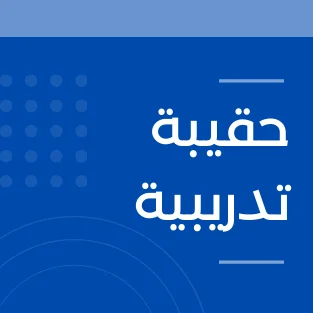
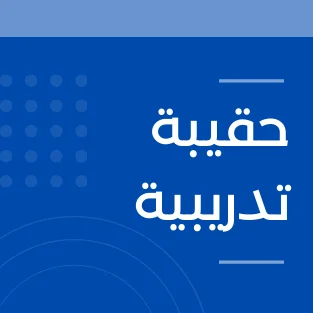
الحقائب التدريبية “البدء الجيد في وان نوت” توفر جميع المعلومات اللازمة للبدء في استخدام البرنامج بكفاءة. يغطي الأساسيات في وان نوت، بما في ذلك إنشاء وتنظيم الملاحظات، واستخدام ميزات التنسيق، والتعاون مع المستخدمين الآخرين، والمزيد. تعتبر هذه المواد مثالية للمبتدئين الذين يرغبون في الاستفادة القصوى من هذا التطبيق الشهير لإدخال الملاحظات.
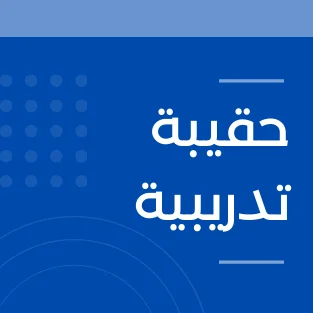
![]()
™IMAS
ضمن مفاهيم تصميم الأنظمة المنهجية في التدريب، تأتي مصفوفة IMAS كأداة من أدوات صناعة التدريب المعاصرة، والتي تتعامل مع آلية تجميع عناصر الحقيبة التدريبية في شكل متكامل ومتماسك لضمان توافق هذه العناصر مع تحقيق أهداف التدريب ورفع كفاءة الأداء مشارك ومدرب ومنظم. إنه يمكّن المطور من تطوير سيناريو تدريب احترافي مدروس جيدًا وإدارة وقت الجلسة التدريبية. يمكن للجلسة معالجة أي موضوع.

المؤسسة العامة للتدريب التقني والمهني
صممت منهجية خاصة بالجودة الداخلية في الوحدات التدريبية التابعة لها، حيث تشمل على خمسة معايير رئيسية، تتضمن الإدارة والقيادة، والمدربين، والخدمات المقدمة للمتدربين، والمناهج، وبيئة التدريب، وذلك بهدف تطوير جودة التدريب المقدم في المنشآت التدريبية لمواكبة حاجة سوق العمل المحلي.

™ISID
يعد أول برنامج من نوعه في تقييم وتصنيف الحقائب التدريبية ويهدف إلى أن يكون مرجعاً مهماً للشركات والمؤسسات لضمان جودة التدريب المقدم لكوادرها من أجل تطوير الأداء وتطويره وتحسينه. إن جعل هذه المعايير دولية ليس فقط لأنها منتشرة في أكثر من قارة واحدة ومئات البلدان والمنظمات، ولكن أيضًا لأنها متوافقة مع العديد. تقنيات أسترالية ويابانية وكندية وأمريكية.
![]()
™IMAS
ضمن مفاهيم تصميم الأنظمة المنهجية في التدريب، تأتي مصفوفة IMAS كأداة من أدوات صناعة التدريب المعاصرة، والتي تتعامل مع آلية تجميع عناصر الحقيبة التدريبية في شكل متكامل ومتماسك لضمان توافق هذه العناصر مع تحقيق أهداف التدريب ورفع كفاءة الأداء مشارك ومدرب ومنظم. إنه يمكّن المطور من تطوير سيناريو تدريب احترافي مدروس جيدًا وإدارة وقت الجلسة التدريبية. يمكن للجلسة معالجة أي موضوع.

المؤسسة العامة للتدريب التقني والمهني
صممت منهجية خاصة بالجودة الداخلية في الوحدات التدريبية التابعة لها، حيث تشمل على خمسة معايير رئيسية، تتضمن الإدارة والقيادة، والمدربين، والخدمات المقدمة للمتدربين، والمناهج، وبيئة التدريب، وذلك بهدف تطوير جودة التدريب المقدم في المنشآت التدريبية لمواكبة حاجة سوق العمل المحلي.

™ISID
يعد أول برنامج من نوعه في تقييم وتصنيف الحقائب التدريبية ويهدف إلى أن يكون مرجعاً مهماً للشركات والمؤسسات لضمان جودة التدريب المقدم لكوادرها من أجل تطوير الأداء وتطويره وتحسينه. إن جعل هذه المعايير دولية ليس فقط لأنها منتشرة في أكثر من قارة واحدة ومئات البلدان والمنظمات، ولكن أيضًا لأنها متوافقة مع العديد. تقنيات أسترالية ويابانية وكندية وأمريكية.
لا توجد مراجعات بعد.

ضمن مفاهيم تصميم الأنظمة المنهجية في التدريب ،تأتي مصفوفة IMAS كأداة من أدوات صناعة التدريب المعاصرة ،والتي تتعامل مع آلية تجميع عناصر الحقيبة التدريبية في شكل متكامل ومتماسك لضمان توافق هذه العناصر مع تحقيق أهداف التدريب ورفع كفاءة الأداء مشارك ومدرب ومنظم. إنه يمكّن المطور من تطوير سيناريو تدريب احترافي مدروس جيدًا وإدارة وقت الجلسة التدريبية. يمكن للجلسة معالجة أي موضوع.

صممت منهجية خاصة بالجودة الداخلية في الوحدات التدريبية التابعة لها، حيث تشمل على خمسة معايير رئيسية، تتضمن الإدارة والقيادة، والمدربين، والخدمات المقدمة للمتدربين، والمناهج، وبيئة التدريب، وذلك بهدف تطوير جودة التدريب المقدم في المنشآت التدريبية لمواكبة حاجة سوق العمل المحلي.
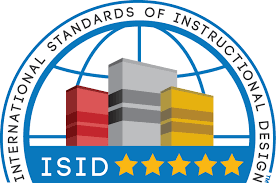
يعد أول برنامع من نوعه في تقييم وتصنيف الحقائب التدريبية،ويهدف إلى أن يكون مرجعاً مهماً للشركات والمؤسسات لضمان جودة التدريب المقدم لكوادرها من أجل تطوير الأداء وتطويره وتحسينه. إن جعل هذه المعايير دولية ليس فقط لأنها منتشرة في أكثر من قارة واحدة ومئات البلدان والمنظمات ،ولكن أيضًا لأنها متوافقة مع العديد. تقنيات أسترالية ويابانية وكندية وأمريكية.
لا توجد مراجعات بعد.






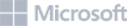
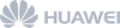




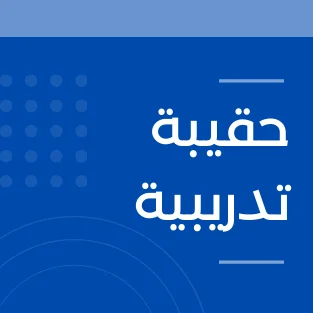
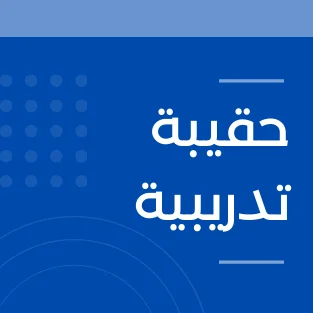
الحقائب التدريبية “البدء الجيد في وان نوت” توفر جميع المعلومات اللازمة للبدء في استخدام البرنامج بكفاءة. يغطي الأساسيات في وان نوت، بما في ذلك إنشاء وتنظيم الملاحظات، واستخدام ميزات التنسيق، والتعاون مع المستخدمين الآخرين، والمزيد. تعتبر هذه المواد مثالية للمبتدئين الذين يرغبون في الاستفادة القصوى من هذا التطبيق الشهير لإدخال الملاحظات.
![]()
™IMAS
ضمن مفاهيم تصميم الأنظمة المنهجية في التدريب، تأتي مصفوفة IMAS كأداة من أدوات صناعة التدريب المعاصرة، والتي تتعامل مع آلية تجميع عناصر الحقيبة التدريبية في شكل متكامل ومتماسك لضمان توافق هذه العناصر مع تحقيق أهداف التدريب ورفع كفاءة الأداء مشارك ومدرب ومنظم. إنه يمكّن المطور من تطوير سيناريو تدريب احترافي مدروس جيدًا وإدارة وقت الجلسة التدريبية. يمكن للجلسة معالجة أي موضوع.

المؤسسة العامة للتدريب التقني والمهني
صممت منهجية خاصة بالجودة الداخلية في الوحدات التدريبية التابعة لها، حيث تشمل على خمسة معايير رئيسية، تتضمن الإدارة والقيادة، والمدربين، والخدمات المقدمة للمتدربين، والمناهج، وبيئة التدريب، وذلك بهدف تطوير جودة التدريب المقدم في المنشآت التدريبية لمواكبة حاجة سوق العمل المحلي.

™ISID
يعد أول برنامج من نوعه في تقييم وتصنيف الحقائب التدريبية ويهدف إلى أن يكون مرجعاً مهماً للشركات والمؤسسات لضمان جودة التدريب المقدم لكوادرها من أجل تطوير الأداء وتطويره وتحسينه. إن جعل هذه المعايير دولية ليس فقط لأنها منتشرة في أكثر من قارة واحدة ومئات البلدان والمنظمات، ولكن أيضًا لأنها متوافقة مع العديد. تقنيات أسترالية ويابانية وكندية وأمريكية.
لا توجد مراجعات بعد.
![]()
™IMAS
ضمن مفاهيم تصميم الأنظمة المنهجية في التدريب، تأتي مصفوفة IMAS كأداة من أدوات صناعة التدريب المعاصرة، والتي تتعامل مع آلية تجميع عناصر الحقيبة التدريبية في شكل متكامل ومتماسك لضمان توافق هذه العناصر مع تحقيق أهداف التدريب ورفع كفاءة الأداء مشارك ومدرب ومنظم. إنه يمكّن المطور من تطوير سيناريو تدريب احترافي مدروس جيدًا وإدارة وقت الجلسة التدريبية. يمكن للجلسة معالجة أي موضوع.

المؤسسة العامة للتدريب التقني والمهني
صممت منهجية خاصة بالجودة الداخلية في الوحدات التدريبية التابعة لها، حيث تشمل على خمسة معايير رئيسية، تتضمن الإدارة والقيادة، والمدربين، والخدمات المقدمة للمتدربين، والمناهج، وبيئة التدريب، وذلك بهدف تطوير جودة التدريب المقدم في المنشآت التدريبية لمواكبة حاجة سوق العمل المحلي.

™ISID
يعد أول برنامج من نوعه في تقييم وتصنيف الحقائب التدريبية ويهدف إلى أن يكون مرجعاً مهماً للشركات والمؤسسات لضمان جودة التدريب المقدم لكوادرها من أجل تطوير الأداء وتطويره وتحسينه. إن جعل هذه المعايير دولية ليس فقط لأنها منتشرة في أكثر من قارة واحدة ومئات البلدان والمنظمات، ولكن أيضًا لأنها متوافقة مع العديد. تقنيات أسترالية ويابانية وكندية وأمريكية.
لا توجد مراجعات بعد.

ضمن مفاهيم تصميم الأنظمة المنهجية في التدريب ،تأتي مصفوفة IMAS كأداة من أدوات صناعة التدريب المعاصرة ،والتي تتعامل مع آلية تجميع عناصر الحقيبة التدريبية في شكل متكامل ومتماسك لضمان توافق هذه العناصر مع تحقيق أهداف التدريب ورفع كفاءة الأداء مشارك ومدرب ومنظم. إنه يمكّن المطور من تطوير سيناريو تدريب احترافي مدروس جيدًا وإدارة وقت الجلسة التدريبية. يمكن للجلسة معالجة أي موضوع.

صممت منهجية خاصة بالجودة الداخلية في الوحدات التدريبية التابعة لها، حيث تشمل على خمسة معايير رئيسية، تتضمن الإدارة والقيادة، والمدربين، والخدمات المقدمة للمتدربين، والمناهج، وبيئة التدريب، وذلك بهدف تطوير جودة التدريب المقدم في المنشآت التدريبية لمواكبة حاجة سوق العمل المحلي.
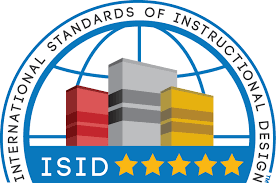
يعد أول برنامع من نوعه في تقييم وتصنيف الحقائب التدريبية،ويهدف إلى أن يكون مرجعاً مهماً للشركات والمؤسسات لضمان جودة التدريب المقدم لكوادرها من أجل تطوير الأداء وتطويره وتحسينه. إن جعل هذه المعايير دولية ليس فقط لأنها منتشرة في أكثر من قارة واحدة ومئات البلدان والمنظمات ،ولكن أيضًا لأنها متوافقة مع العديد. تقنيات أسترالية ويابانية وكندية وأمريكية.
لا توجد مراجعات بعد.






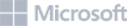
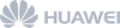




هذه الحقائب التدريبية مصممة لتوفير مقدمة لنظرية المؤسسات كما يتم تدريسها في الجامعات السويدية. تغطي المفاهيم الرئيسية والنظريات والنماذج التي تساعد على فهم ديناميكية وهيكل المؤسسات. يهدف الدورة إلى تزويد المشاركين بأساس قوي في نظرية المؤسسات يمكن تطبيقه على الحالات الحقيقية.
هذه الحقائب التدريبية مصممة لتوفير مقدمة لنظرية المؤسسات كما يتم تدريسها في الجامعات السويدية. تغطي المفاهيم الرئيسية والنظريات والنماذج التي تساعد على فهم ديناميكية وهيكل المؤسسات. يهدف الدورة إلى تزويد المشاركين بأساس قوي في نظرية المؤسسات يمكن تطبيقه على الحالات الحقيقية.
هذه الحقائب التدريبية مصممة لتوفير مقدمة لنظرية المؤسسات كما يتم تدريسها في الجامعات السويدية. تغطي المفاهيم الرئيسية والنظريات والنماذج التي تساعد على فهم ديناميكية وهيكل المؤسسات. يهدف الدورة إلى تزويد المشاركين بأساس قوي في نظرية المؤسسات يمكن تطبيقه على الحالات الحقيقية.
تعلم عملية حفر بئر النفط والغاز خطوة بخطوة، من إعداد الموقع إلى الإنجاز. اكتسب فهمًا شاملًا للأدوات والتقنيات والبروتوكولات الأمنية المشاركة، مع استكشاف التحديات والمكافآت في هذه الصناعة الديناميكية. مثالي للحفارين الطامحين والمحترفين في الصناعة الذين يسعون لتوسيع معرفتهم.
تعلم عملية حفر بئر النفط والغاز خطوة بخطوة، من إعداد الموقع إلى الإنجاز. اكتسب فهمًا شاملًا للأدوات والتقنيات والبروتوكولات الأمنية المشاركة، مع استكشاف التحديات والمكافآت في هذه الصناعة الديناميكية. مثالي للحفارين الطامحين والمحترفين في الصناعة الذين يسعون لتوسيع معرفتهم.
تعلم عملية حفر بئر النفط والغاز خطوة بخطوة، من إعداد الموقع إلى الإنجاز. اكتسب فهمًا شاملًا للأدوات والتقنيات والبروتوكولات الأمنية المشاركة، مع استكشاف التحديات والمكافآت في هذه الصناعة الديناميكية. مثالي للحفارين الطامحين والمحترفين في الصناعة الذين يسعون لتوسيع معرفتهم.

المراجعات
لا توجد مراجعات بعد.